特别提醒:本讲内容需要在完成上一讲内容的情况下进行。
一、Nreal Demo 使用检验
在导入EasyAR包之前,首先需要验证Nreal Demo是否可以运行。由于EasyAR需要RGBCamera的输入,所以,只有确保Nreal的RGBCamera 及相关几个demo可以正常运行,才能说明条件适宜。
1、选择Assets> NRSDK> Demos> RGBCamera,并双击打开RGBCamera。

2、选择“File”(文件) -> “Build Settings”(生成设置)
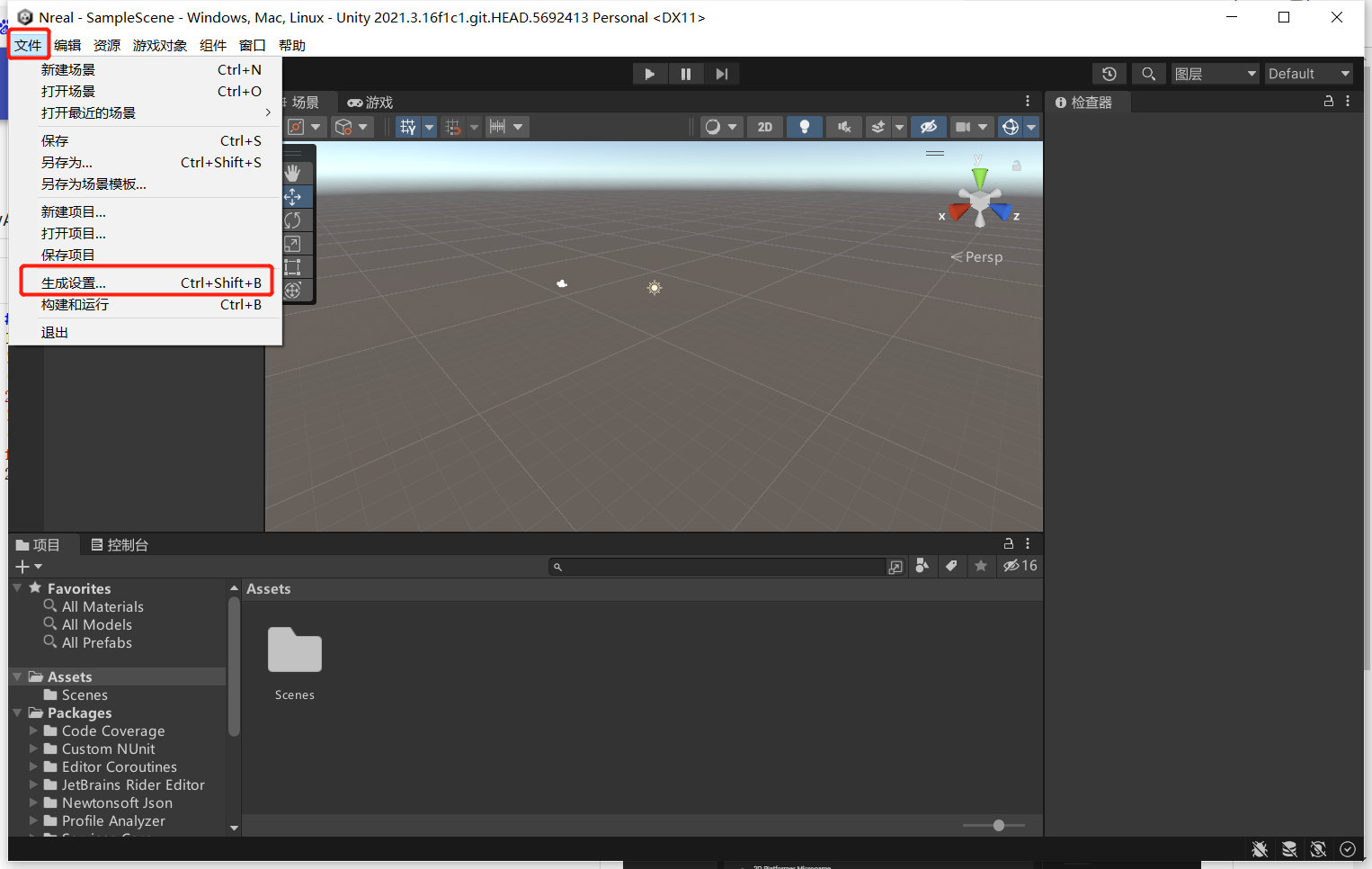
3、确认Scenes In Build(Build中的场景)中是否有当前场景(下图中的NRSDK/Demos/RGBCamera),并确认是否勾选。如果没有该场景,点击Add Open Scenes(添加已打开的场景)。
选择Build(生成),选择你想要放置的文件夹,然后等待生成。
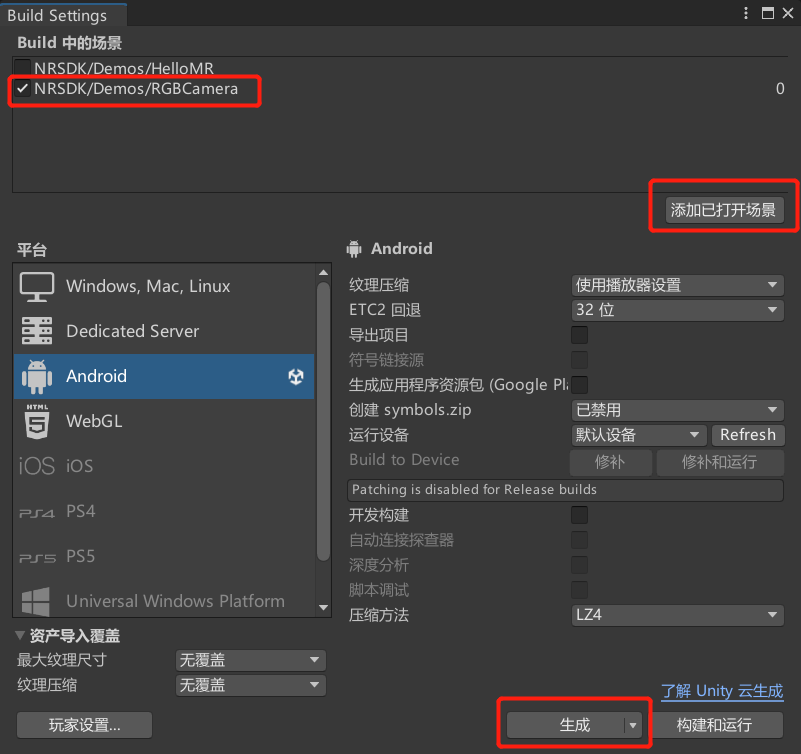
4、部署到Nreal设备,检测能否运行。
二、EasyAR下载
我们选择的是EasyAR 4.6版本。
在本链接处寻找EasyARSenseUnityPlugin_4.6的压缩包(注意:是EasyARSenseUnityPlugin,不要下成其他的压缩包)。
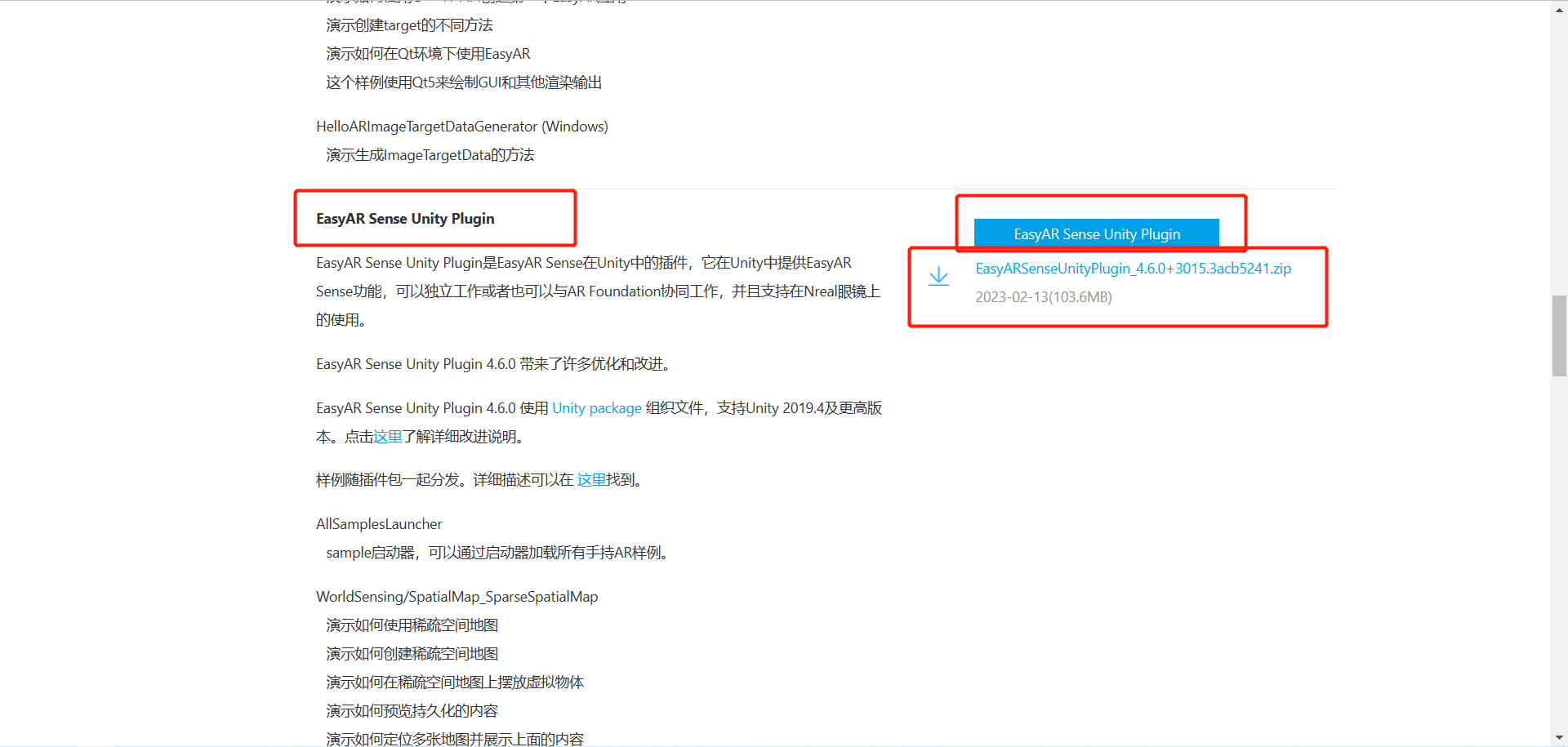
由于EasyAR版本更新较快,可能很快最新版本就不是4.6了。如果依旧想要下载4.6版本,可以在图示的历史版本中找到。

将下载下来的压缩包进行解压,解压后的文件夹中内容如图所示:(注意:这三个压缩包不要再解压了。)

三、导入EasyAR Sense Unity Plugin
如图所示,选择Window(窗口)>Package Manager(包管理器)>点击“加号”>Add package from tarball(添加来自tarball的包)>找到名为com.easyar.sense-*.tgz的压缩包并选择。
注意:导入时选择的文件为com.easyar.sense-*.tgz,不要选择其他文件。
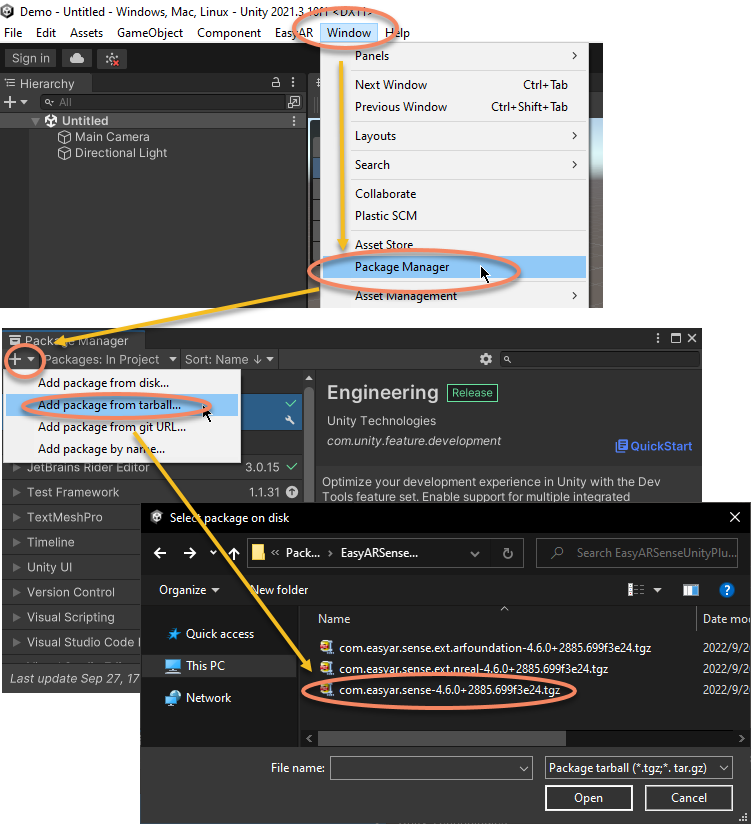
四、导入EasyAR Sense Unity Plugin Nreal Extension
与上一次类似,不过本次导入的是名为com.easyar.sense.ext.nreal-*.tgz的压缩包。
注意:导入时选择的文件为com.easyar.sense.ext.nreal-*.tgz,不要选择其他文件。

五、导入sample
在Package Manager(包管理器)中,选中左侧的EasyAR Sense Unity Plugin Nreal Extension,再点击右侧Samples(样本),点击两个Import(导入)
,从而将样例导入。

六、EasyAR账户Sense授权
点开本链接,选择右上角的开发中心。

登录(或注册)后进入图示界面,选择左侧Sense授权管理,再选择我需要一个新的Sense许可证密钥。
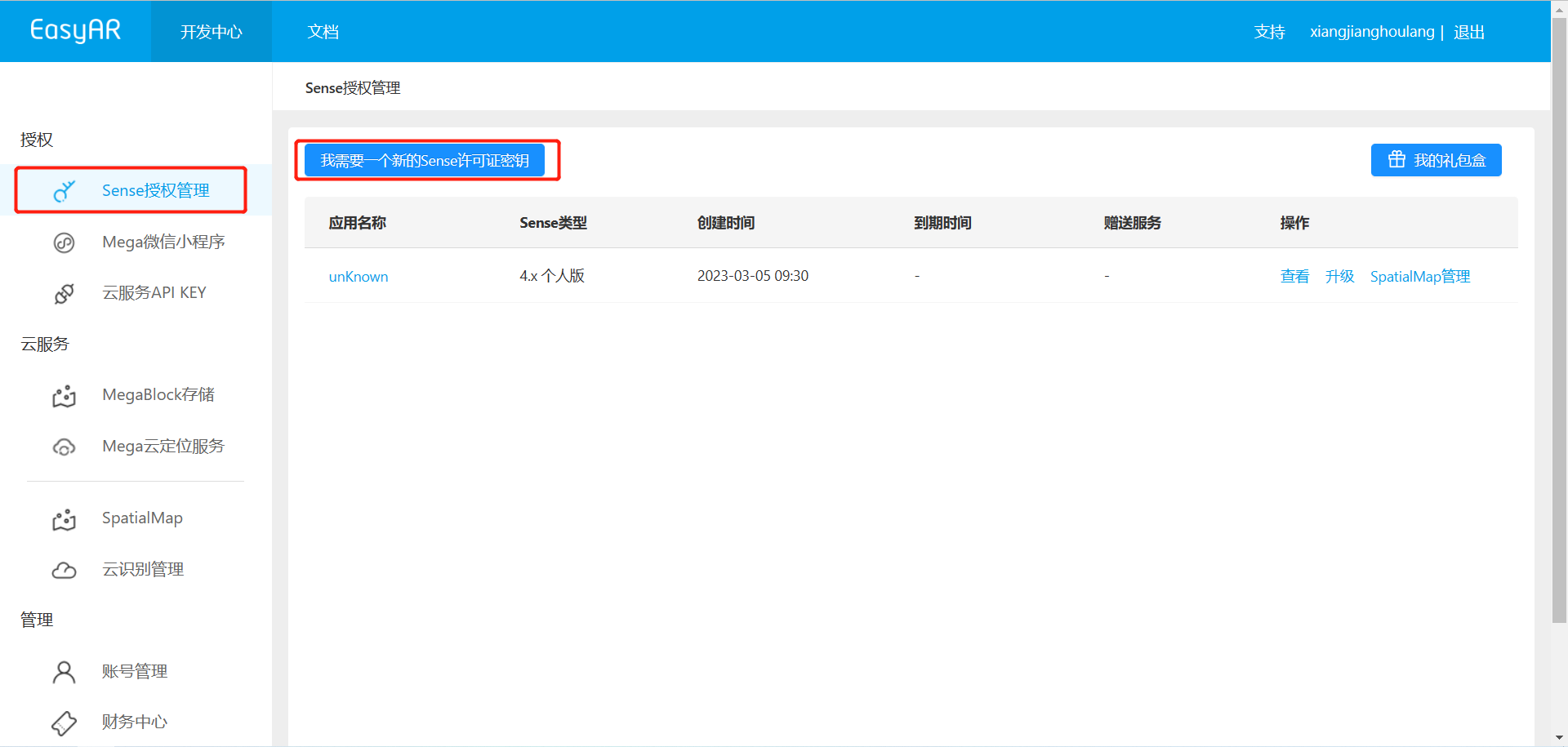
在新的界面里选择如下图(以学习为目的时。如果是商用请自行选择。)
注:是否使用稀疏空间地图可以点“否”,等日后再设置(不过个人建议选“是”);库名可以随意填;为了避免花钱,超量处理方式建议选择超出后暂停服务;应用名称可以随意填;Bundle ID和Package Name不能随便填:如果使用ios系统,那么Bundle ID应与Unity项目中的Bundle ID保持一致,如果使用Android系统,那么Package Name应与Unity项目中的Package Name保持一致(由于笔者并不使用ios系统,所以此处Bundle ID是随便写的;如何确定Package Name见后文)。
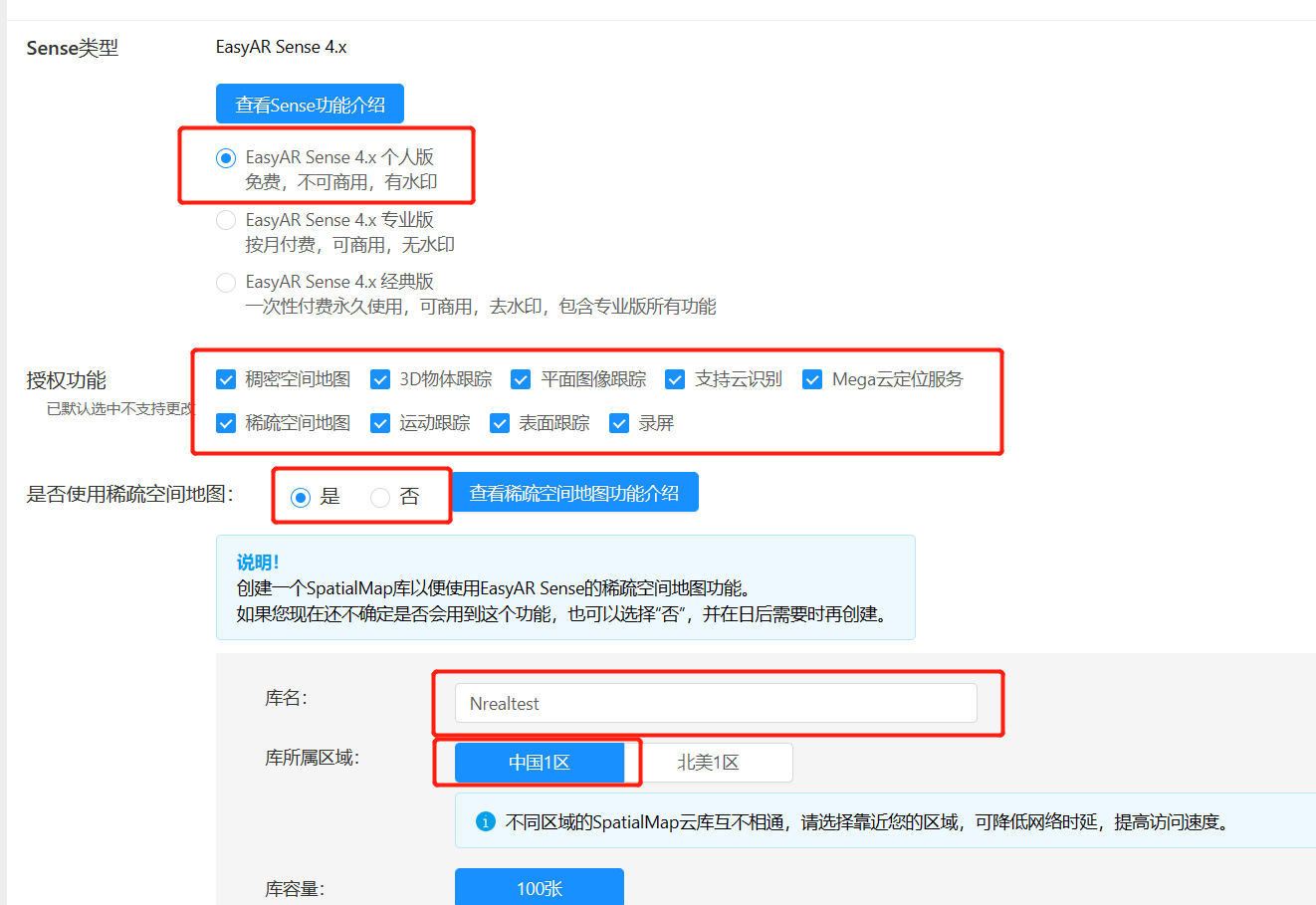
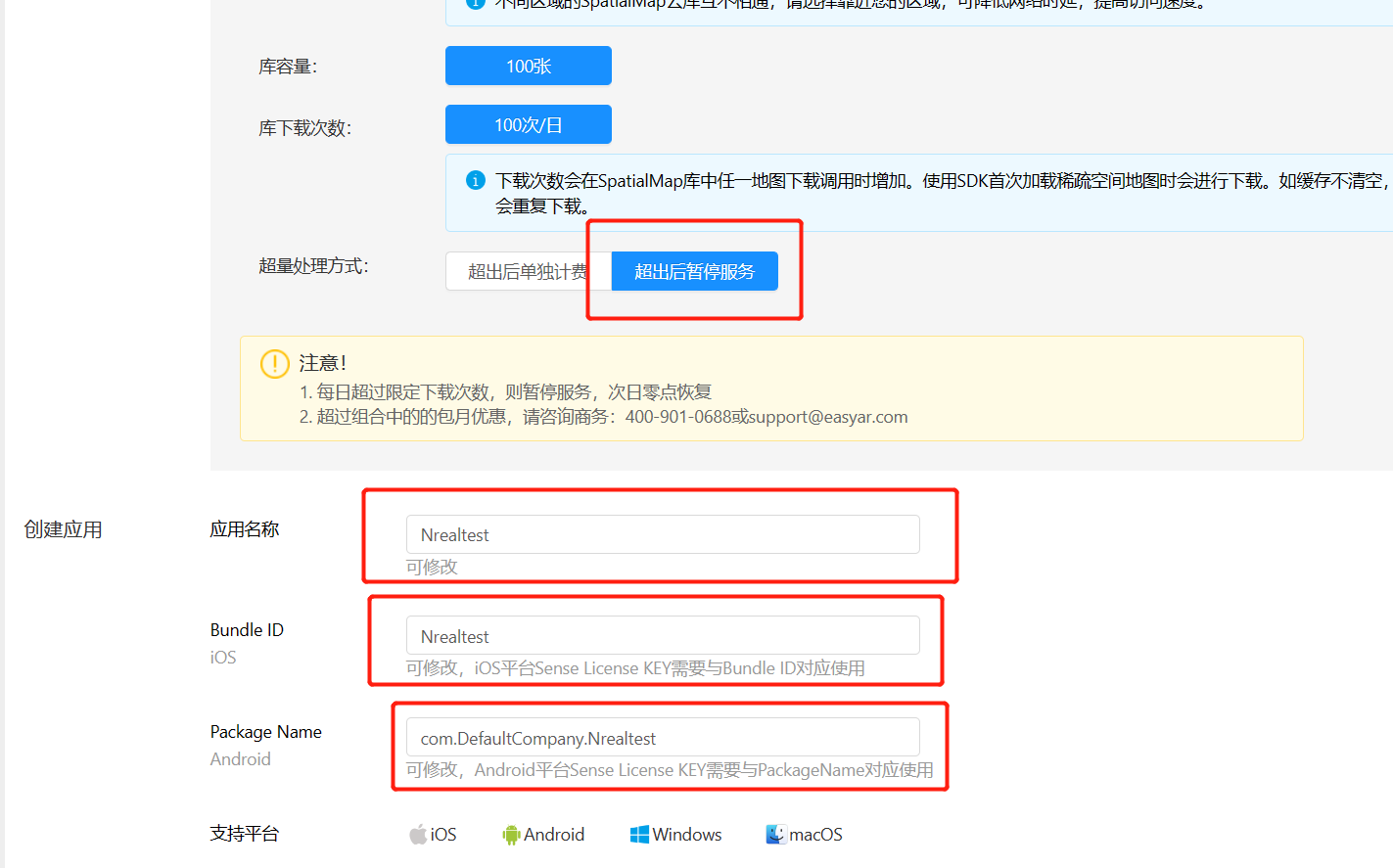
附:Package Name的确定
在unity中,选择“File”(文件) -> “Build Settings”(生成设置)
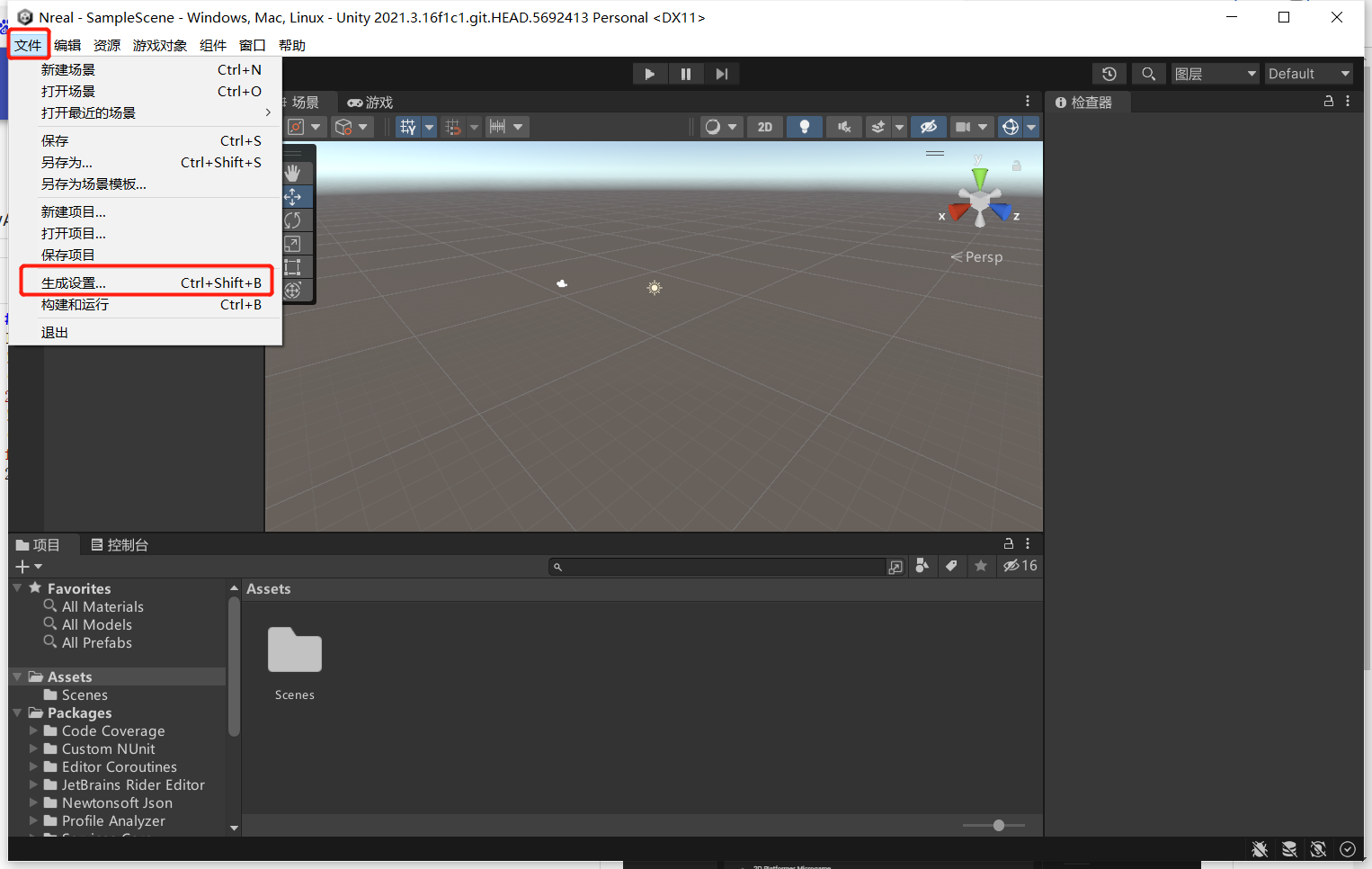
选择Player Settings(玩家设置)>Other Settings(其他设置)
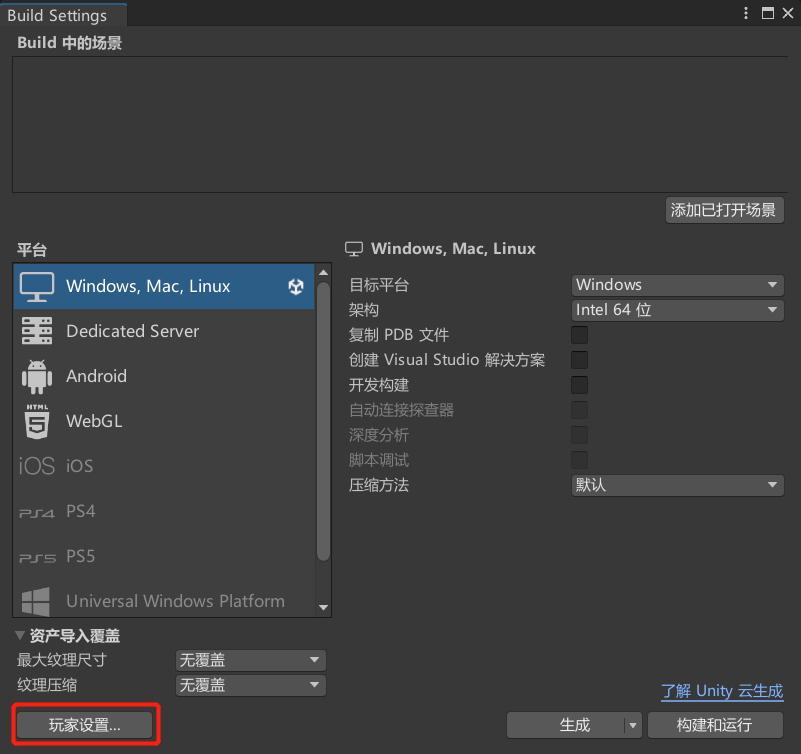

找到包名(Package Name)
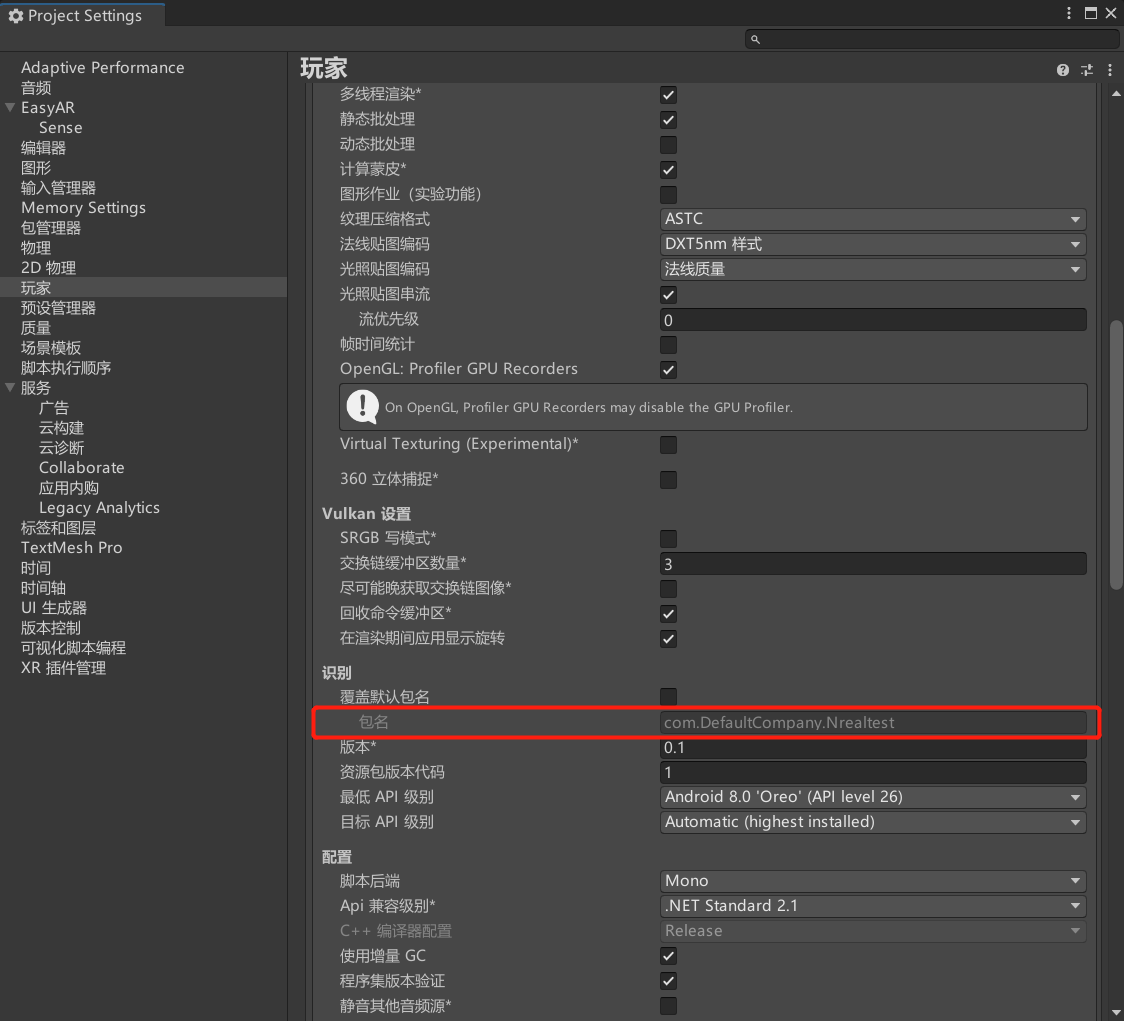
七、设置云识别库
在EasyAR的开发中心中,选择云服务API KEY,再点击创建API KEY。
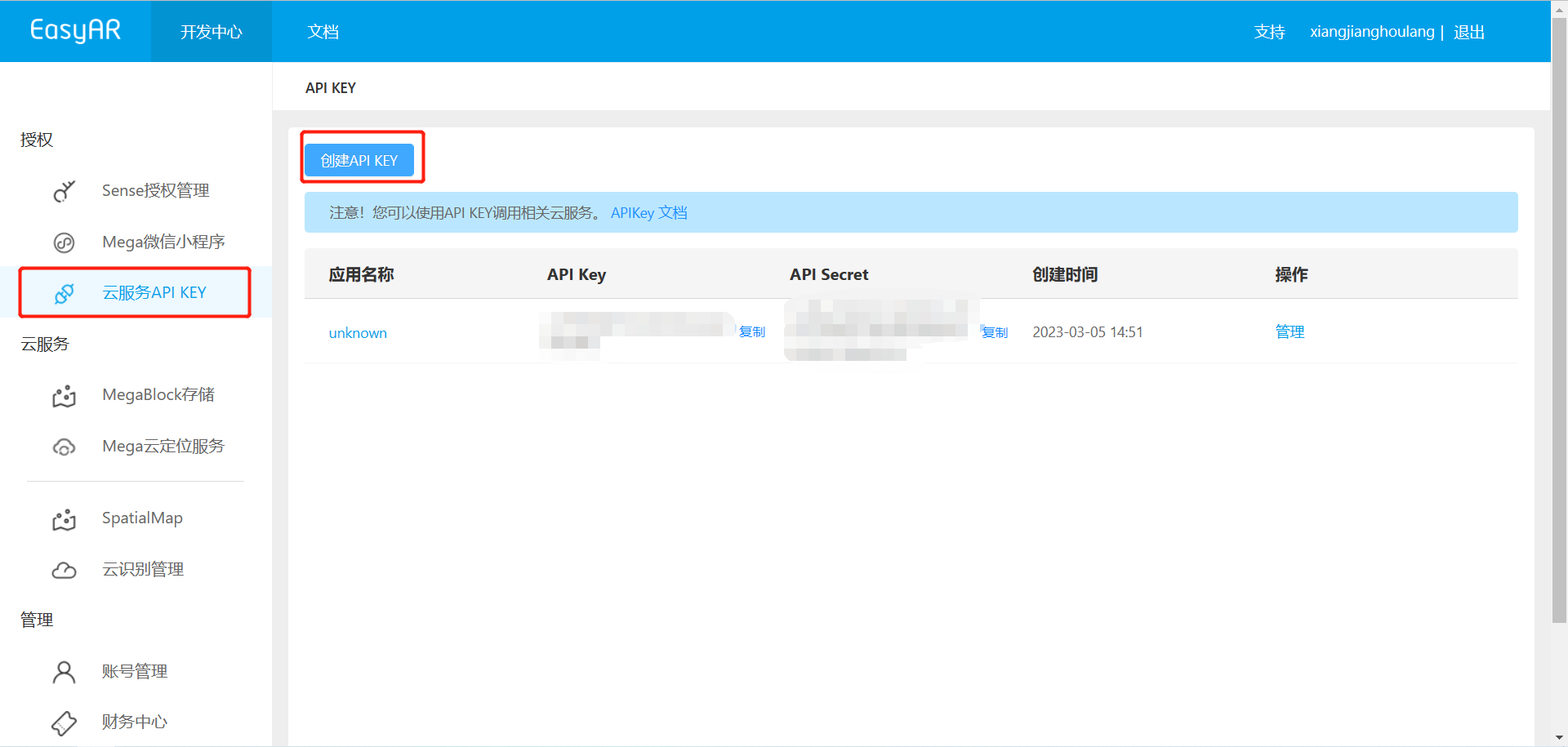
应用名称随意。
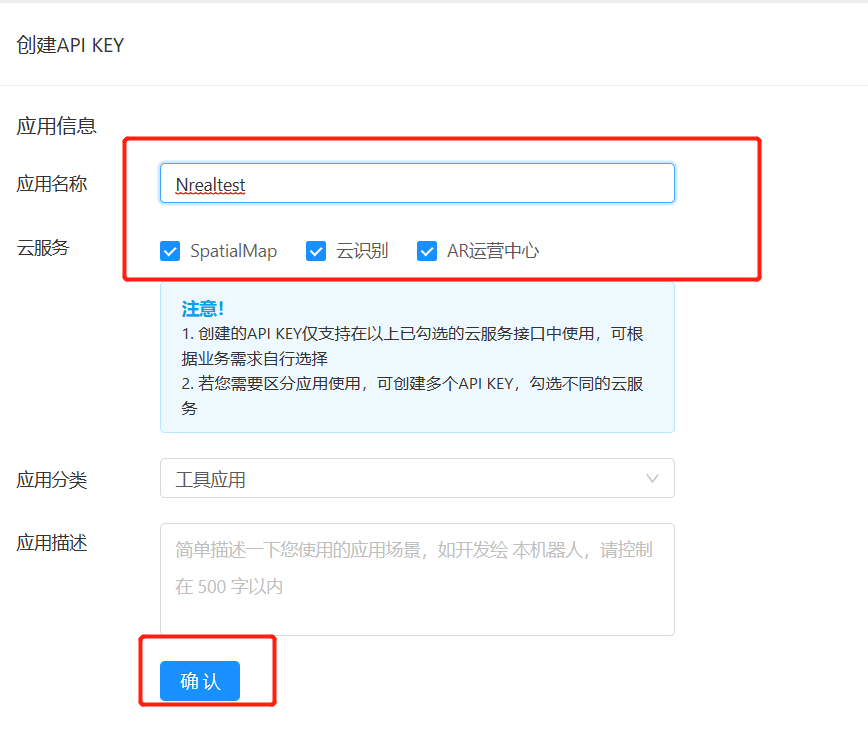
八、云识别管理
注:由于本服务有时间限制,个人建议必须要用的时候再申请。
在EasyAR的开发中心里,选择云识别管理,再点击新建云识别图库。
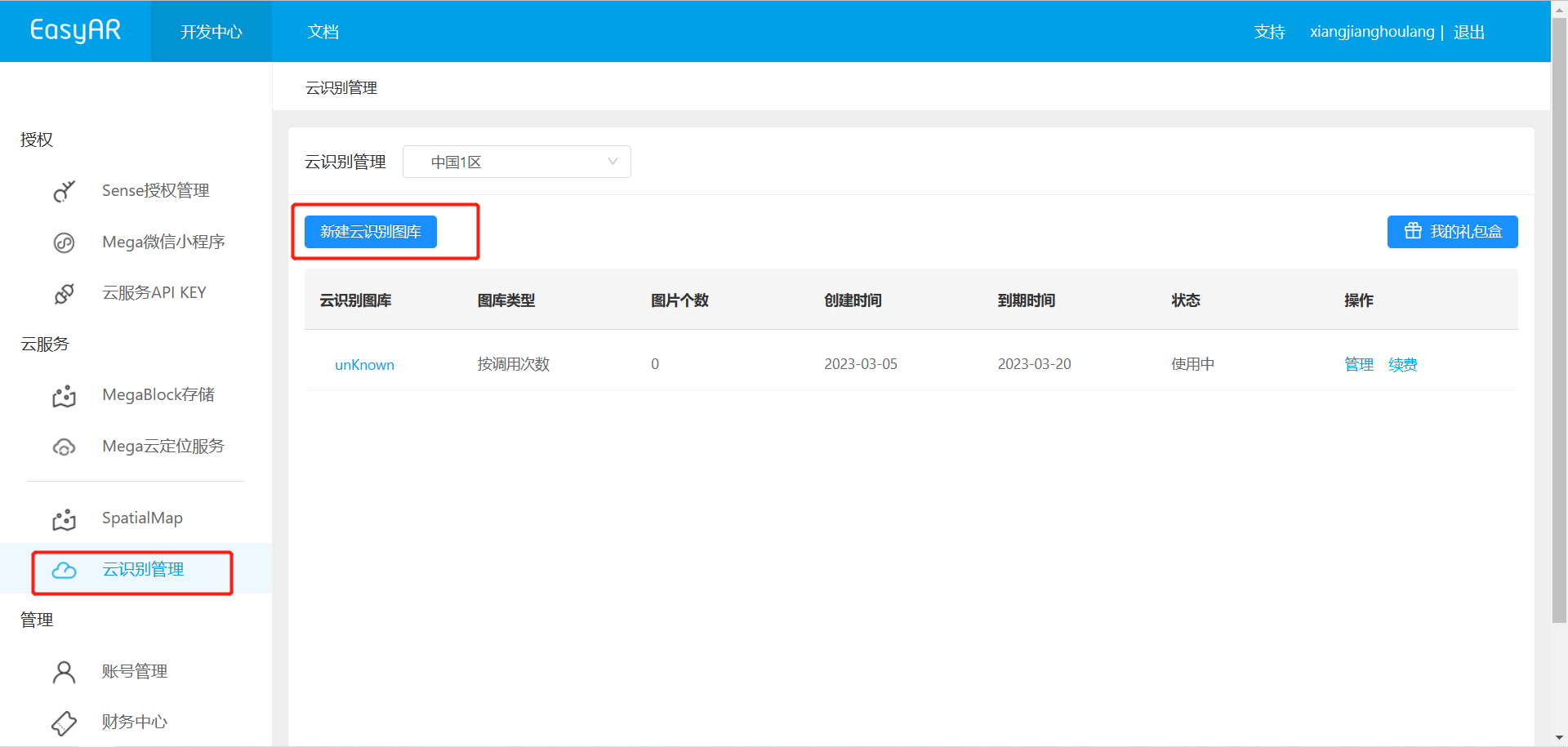
图库名称随意。

九、EasyAR配置
1、在unity中,选择EasyAR>Sense>配置

在EasyAR开发中心里,选择Sense授权管理,再点击你所需要的那一行的“查看”。
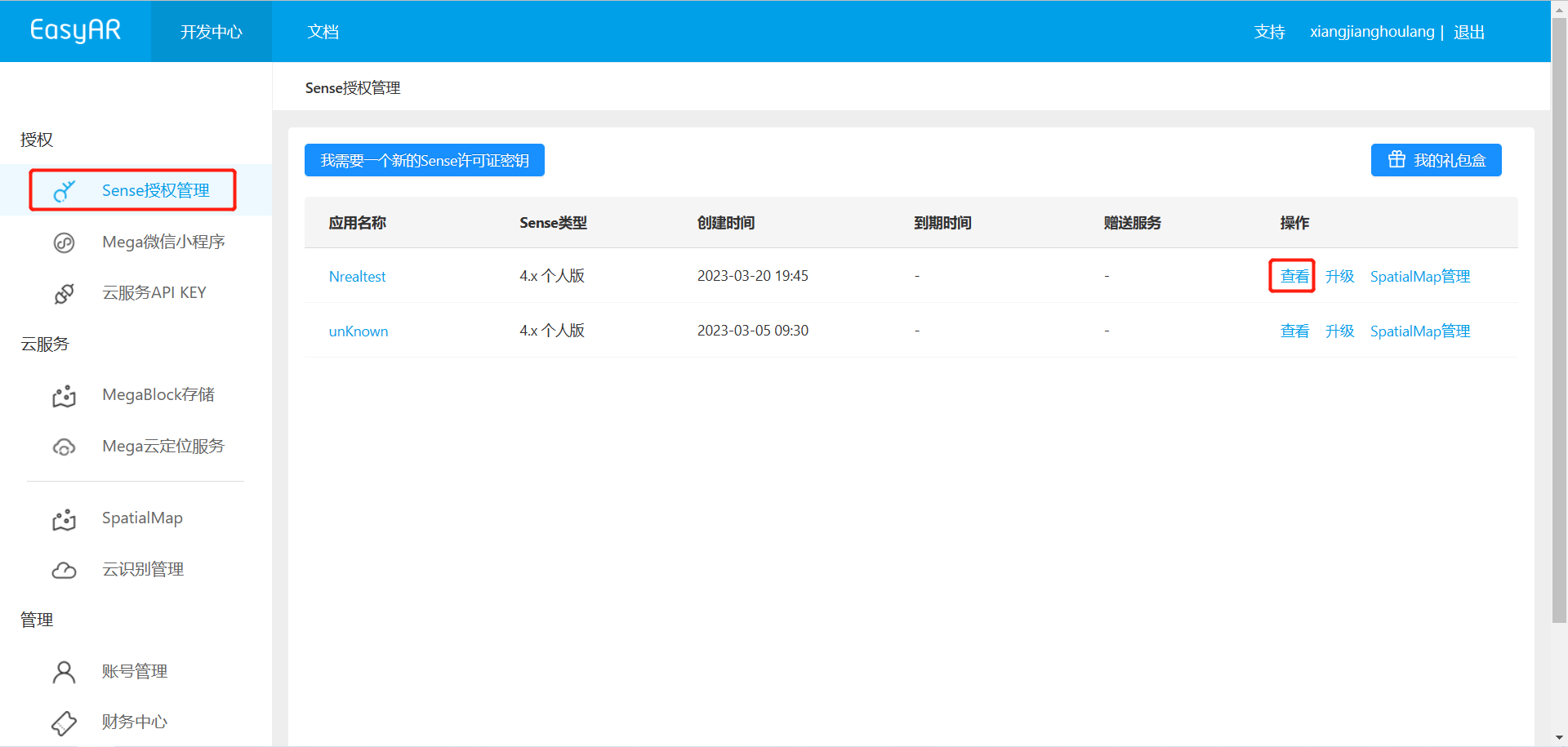
将Sense License Key复制到unity中的EasyAR Sense License Key中。
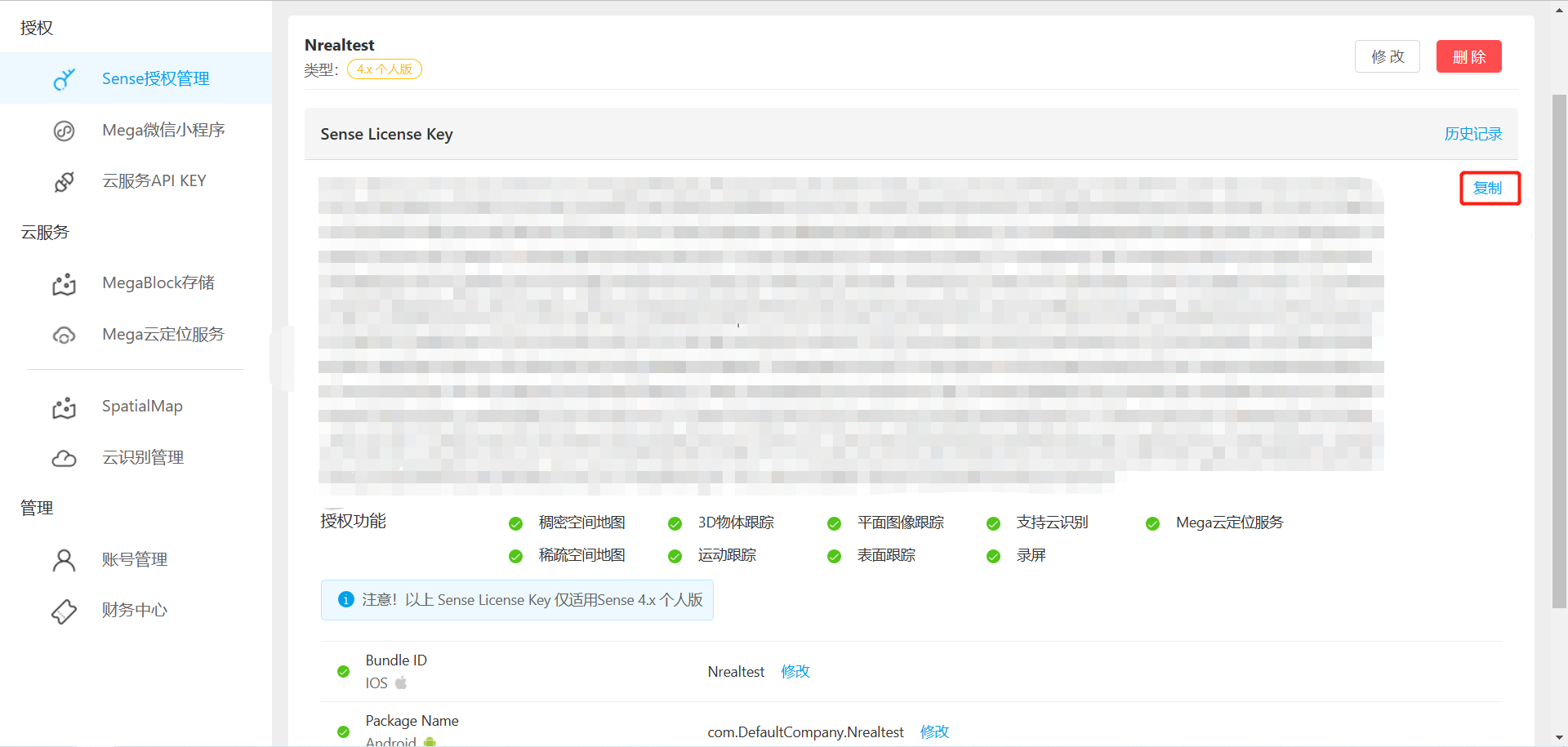
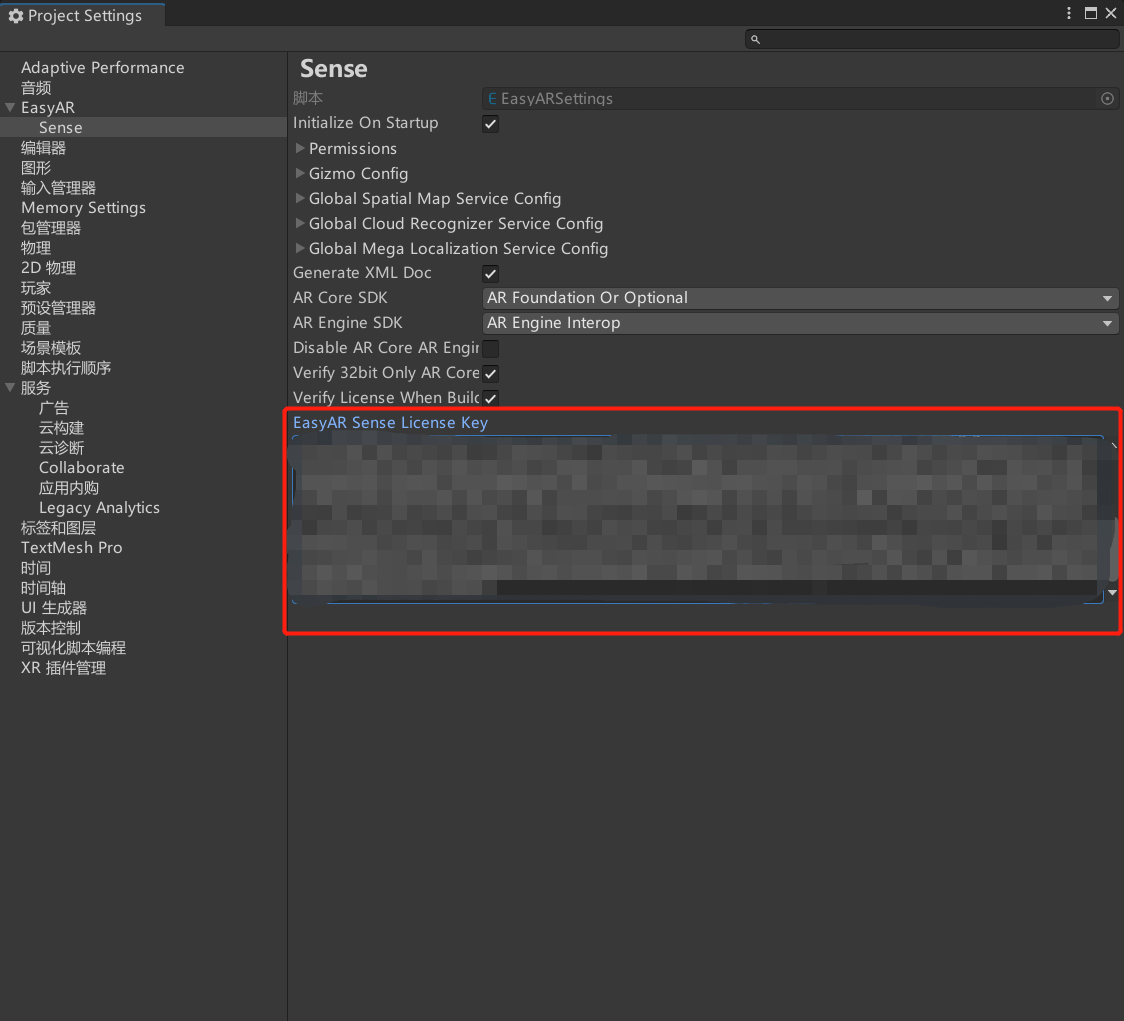
2、在EasyAR开发中心里,选择云服务API KEY,再点击你所需要的那一行的API Key和API Secret分别复制到unity中的Global Spatial Map Service Config的下属属性API Key和API Secret中。
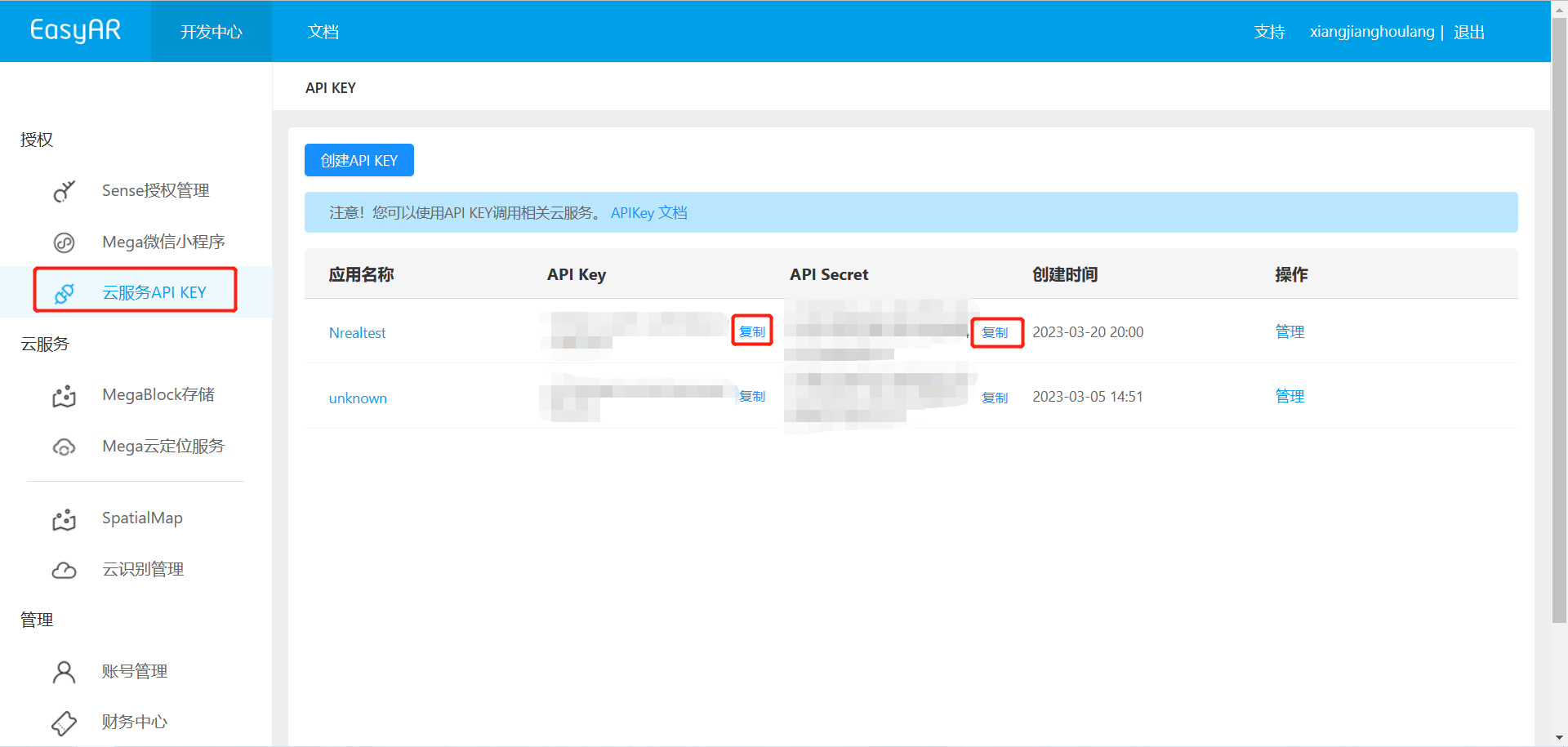

3、在EasyAR开发中心里,选择SpatialMap,在你需要的那一行里点击“管理”。(如果没有,说明在 上述步骤的“六、EasyAR账户Sense授权”中,是否使用稀疏空间地图选择了“否”,可以等需要用的时候再来进行本步操作)
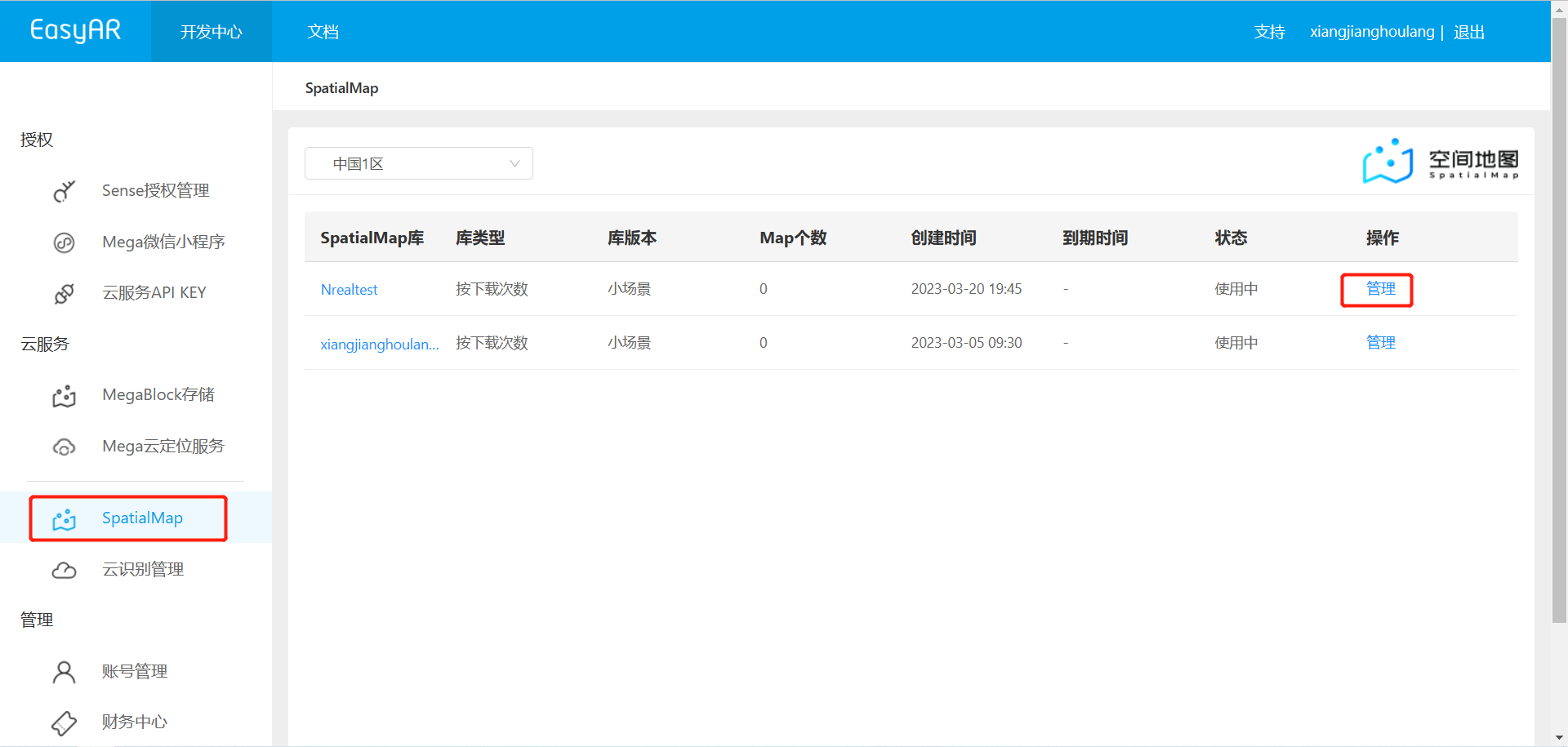
点击密钥,点击复制,粘贴在unity的Sparse Spatial Map App ID中。

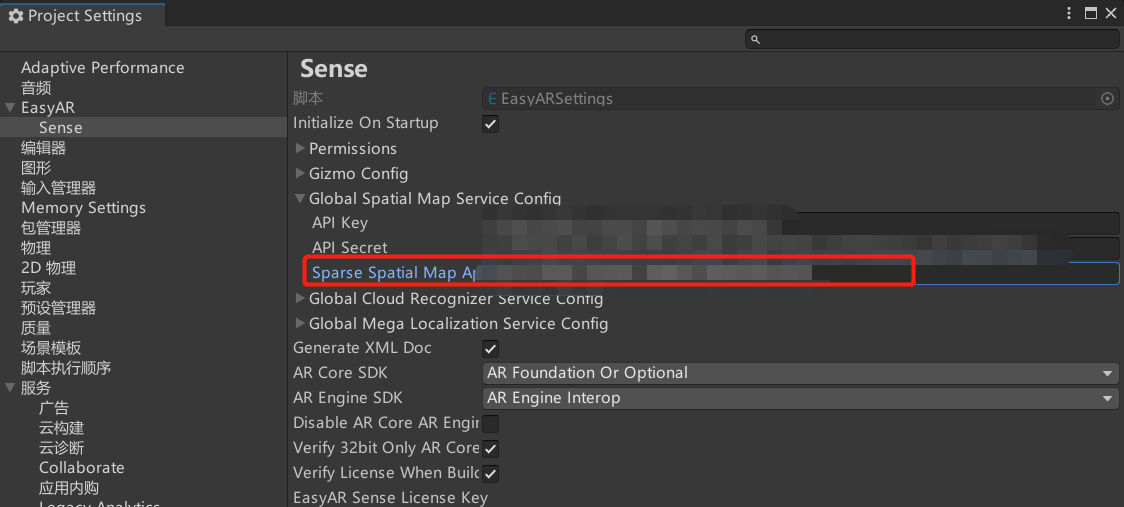
4、在EasyAR开发中心里,选择云识别管理,在你需要的那一行里点击“管理”。(如果没有,说明没有进行上述步骤的“八、云识别管理”,建议等需要用的时候再来进行本步操作)
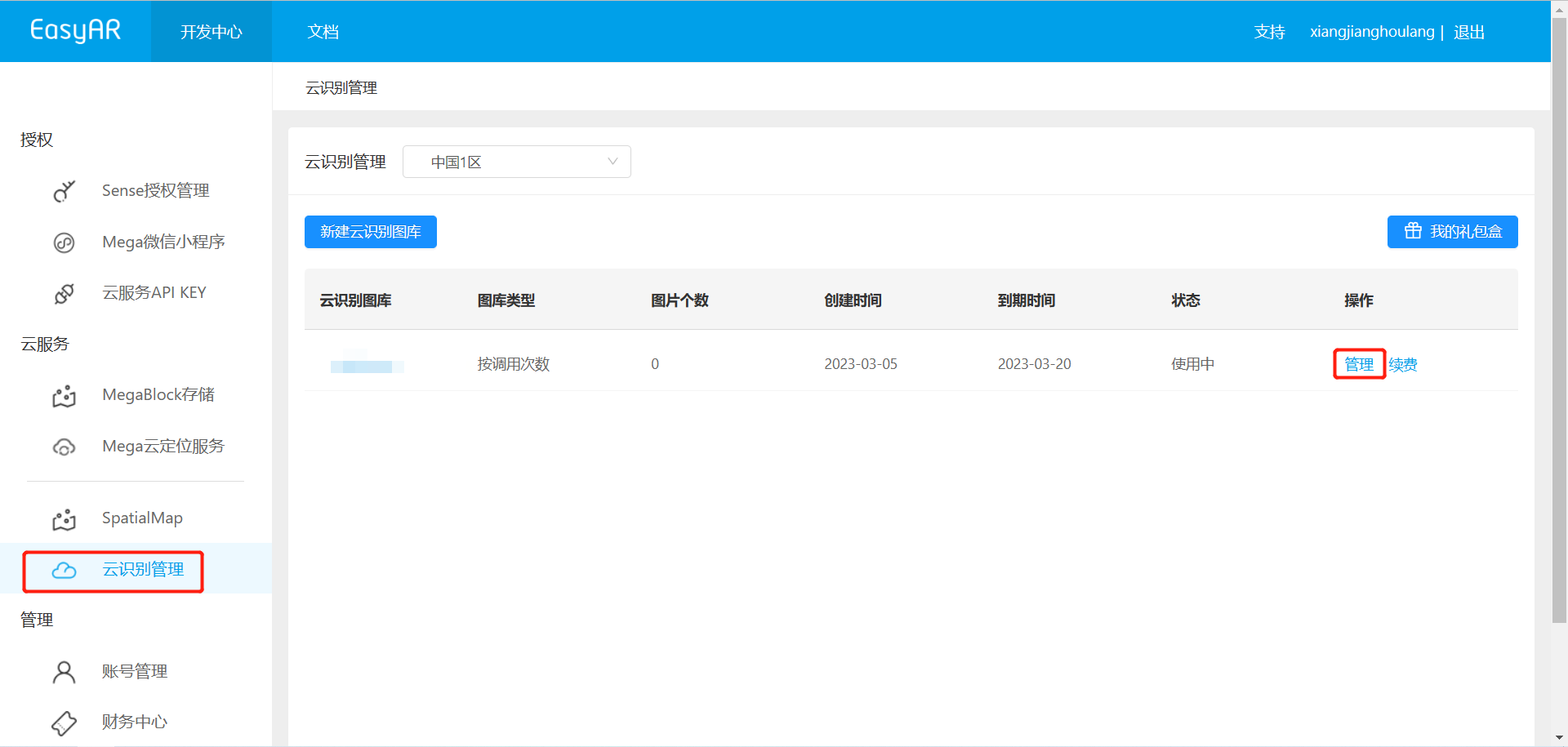
点击密钥,将CRS AppId和Cloud URLs复制到unity的Global Cloud Recognizer Service Config下的属性Cloud Recognizer App ID和Server Address中。

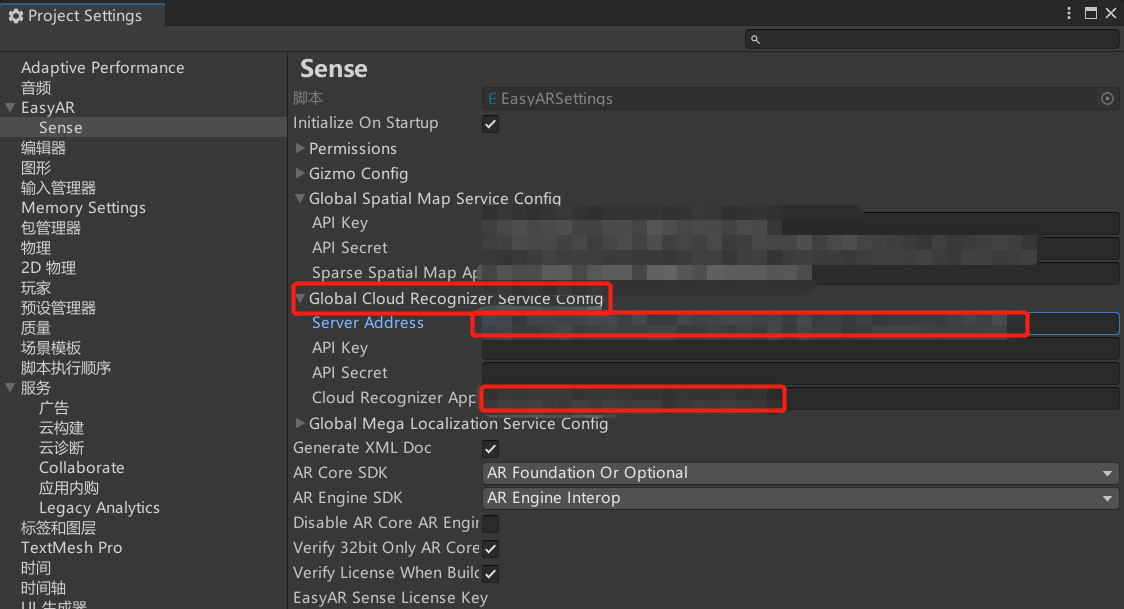
同时,按照步骤2的方法,复制得到API Key和API Secret。此处略。
十、EasyAR Sample运行
1、进入Assets>Samples>EasyAR Sense Unity Plugin Nreal Extension>4.6.0+3015.3abc5241>Nreal ImageTracking_InWorld> Scenes>Nreal_Image Tracking_InWorld
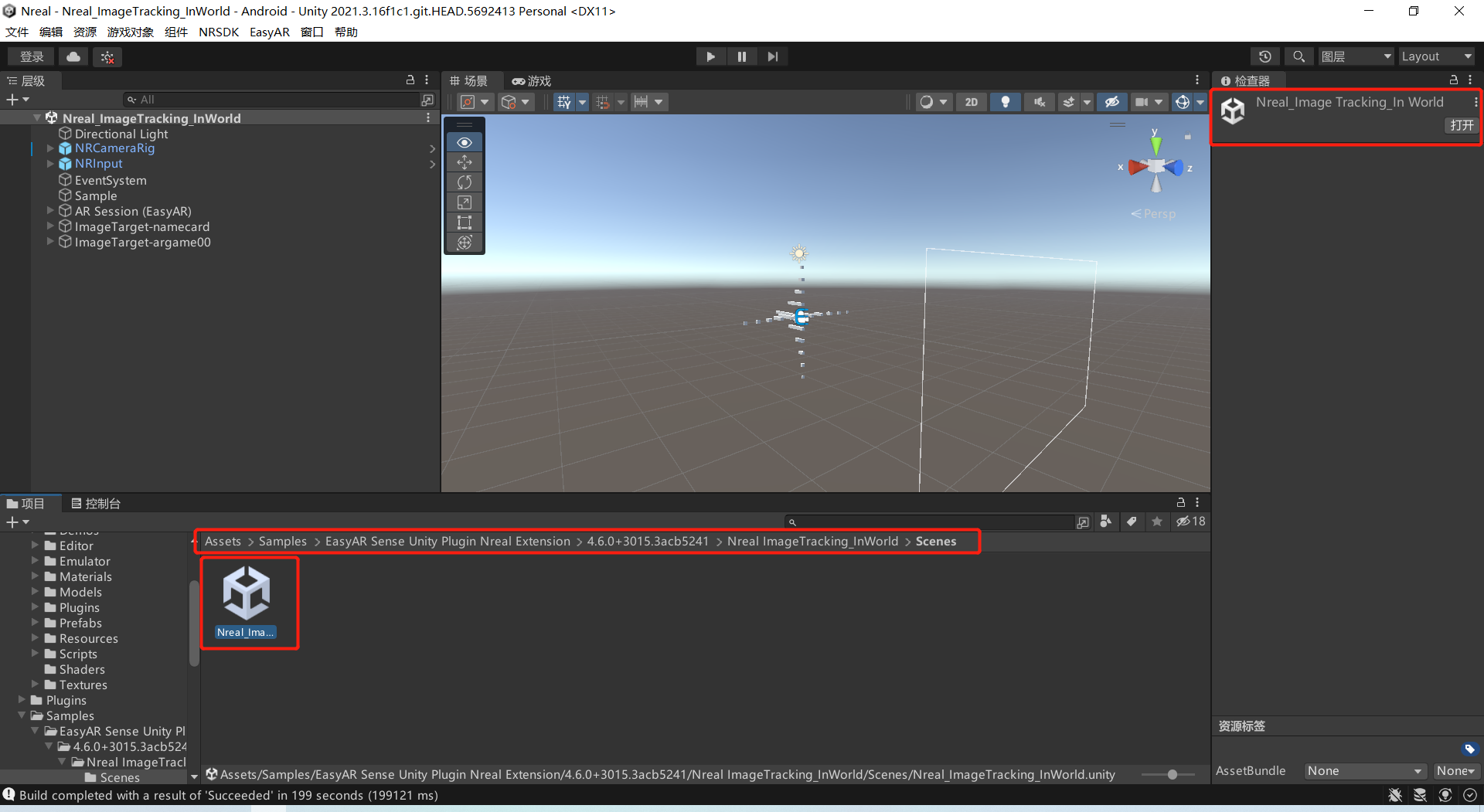
2、选择“File”(文件) -> “Build Settings”(生成设置)
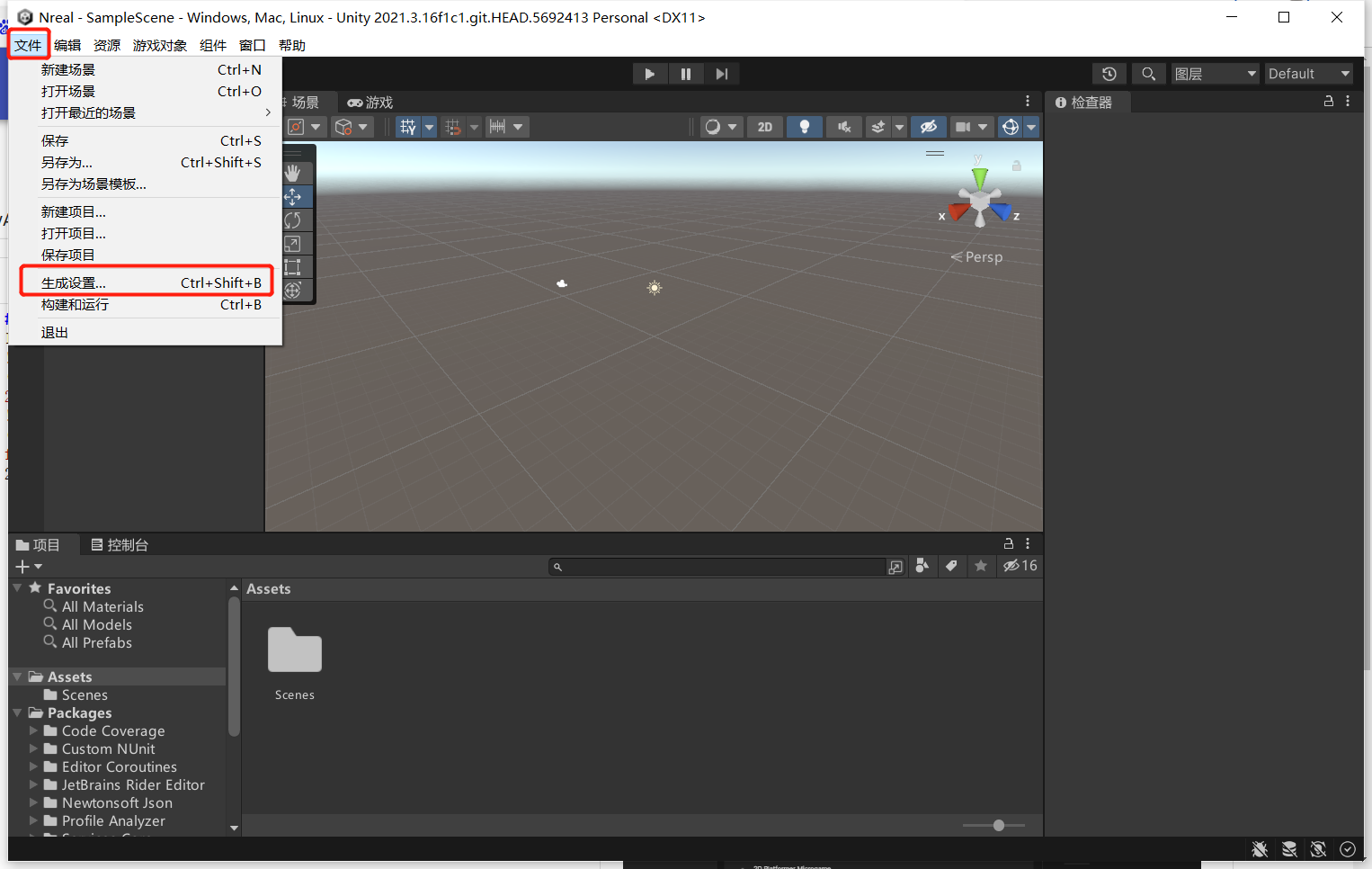
3、确认Scenes In Build(Build中的场景)中是否有当前场景,并确认是否勾选。如果没有该场景,点击Add Open Scenes(添加已打开的场景)。
选择Build(生成),选择你想要放置的文件夹,然后等待生成。
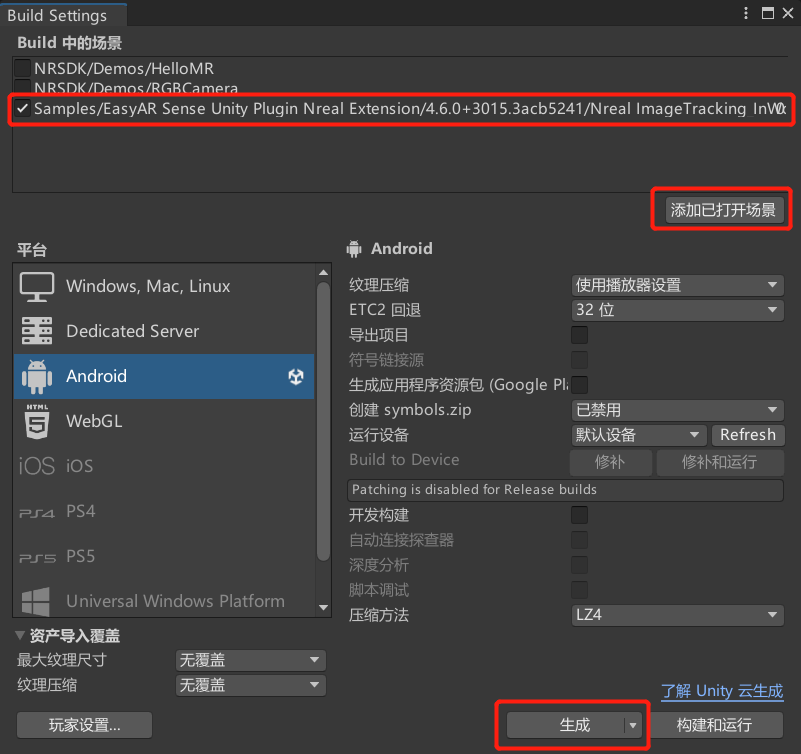
注:如果点击生成时出现弹窗“ARcore may not work in 32-bit-only apps”,可以参考本文章。其中,文章最后一步如果没有找到XR Settings,可以选择左侧XR Plugin Management,再点击Install XR Plugin Management,等待安装后,选择XR Plug-in Management,勾选AR Core,等待下载完即可。
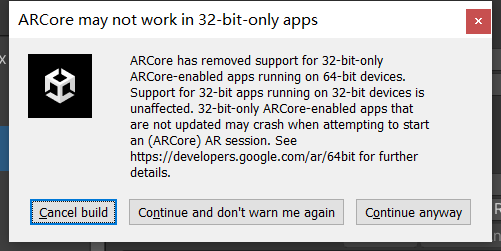
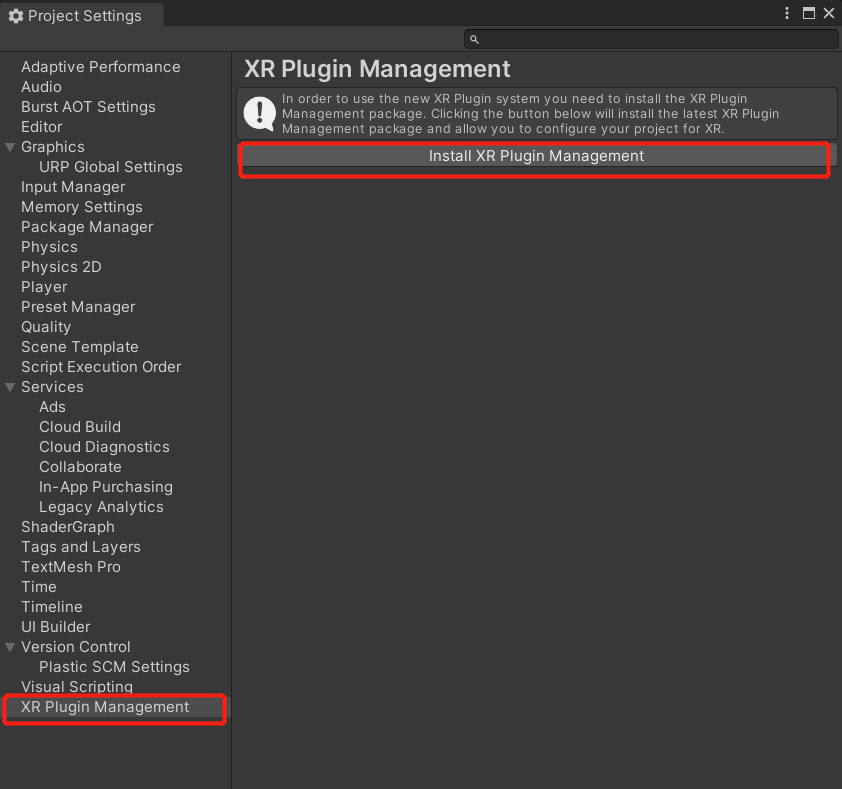
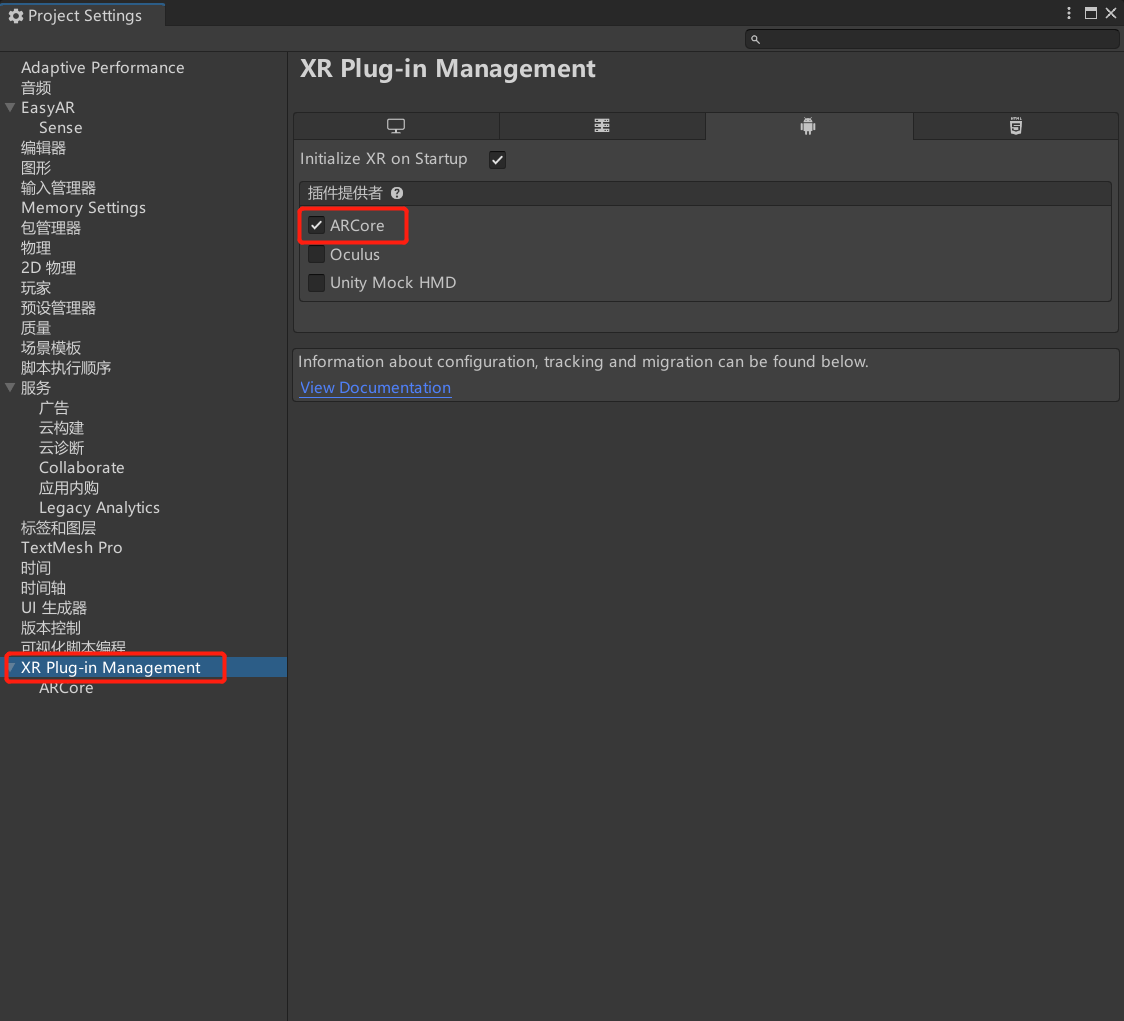
4、部署到Nreal设备,检测能否运行。
十一、应用效果
由于EasyAR使用的是个人学习版(免费版),所以应用只有100秒的使用时间,100秒后应用将无法使用。
在手机里打开Nreal,进入AR空间,找到你的应用,打开后,看向下面这张图片,视野中会显示出如unity内场景所示的方块。(背景中有大量文字属于免费版EasyAR的正常现象)
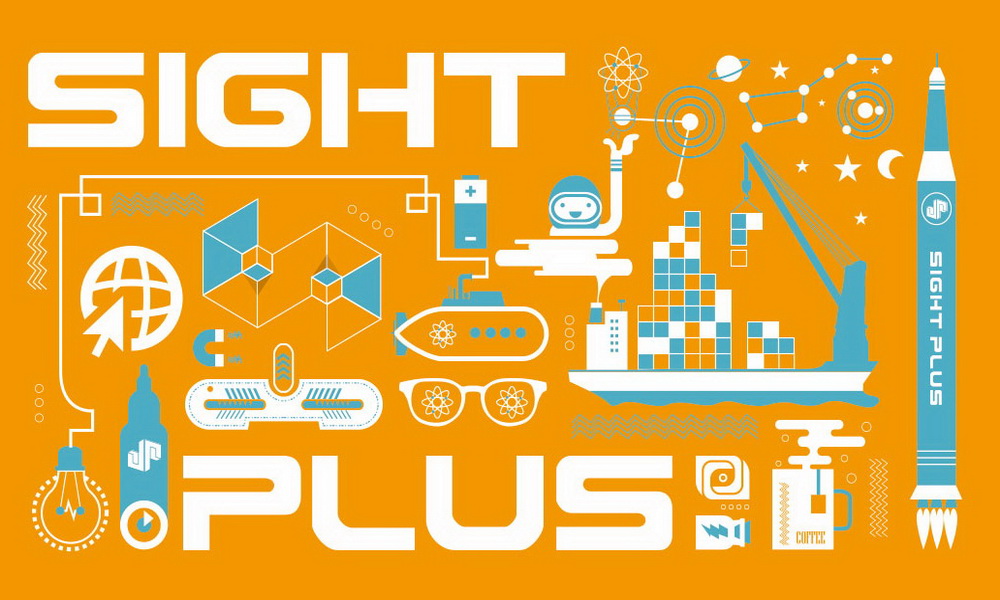
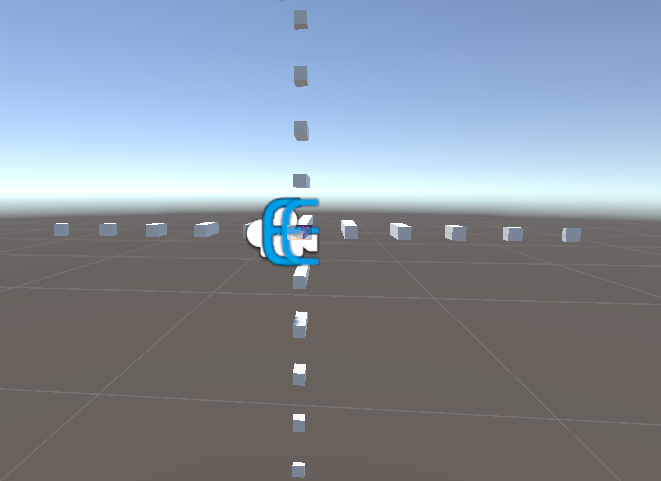





















 508
508











 被折叠的 条评论
为什么被折叠?
被折叠的 条评论
为什么被折叠?








